本篇我们将介绍下如何在Windows系统下安装wampserver工具。
首先下载VC运行库,可以在官网或者第三方平台下载。同样的,也要下载wampserver,这个可以从PHP中文网php开发工具下载站下载。
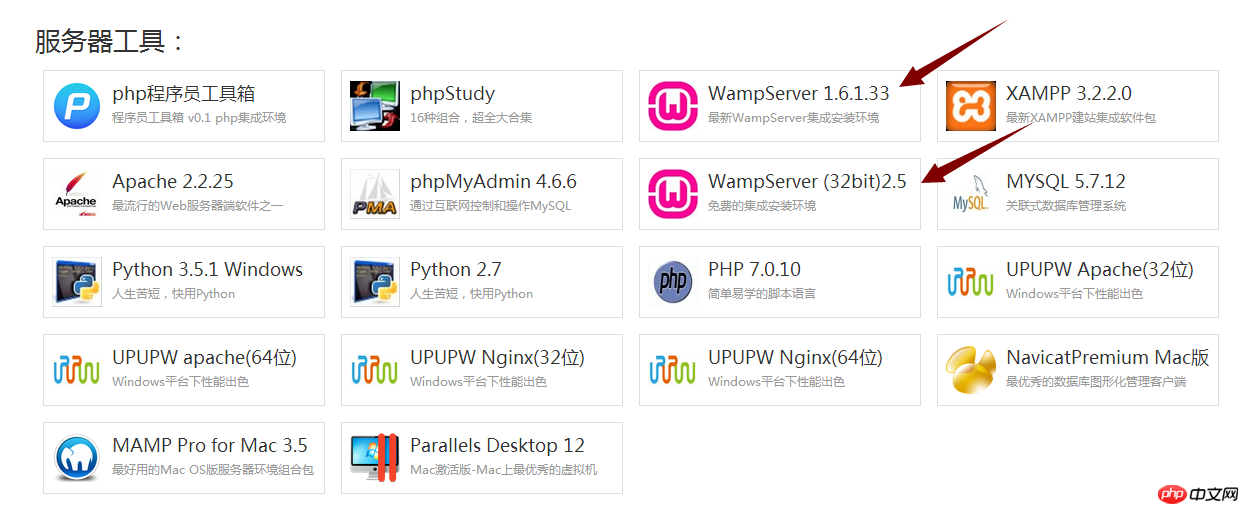
选择符合自己电脑的版本下载。
接下来就是安装步骤,首先安装VC运行库,点击安装包进行安装,
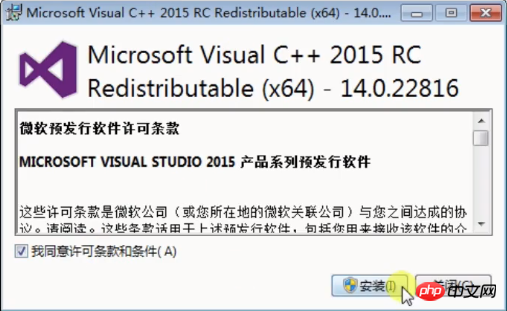
点击安装后稍等片刻就会安装成功。
接下来我们来安装Wampserver,点击安装包,进入安装页面,选择英文,接下来选择同意进入下一步,选择安装的位置,接着就一直点击下一步直到点击安装。流程图如下:
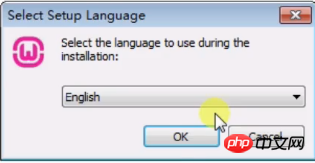
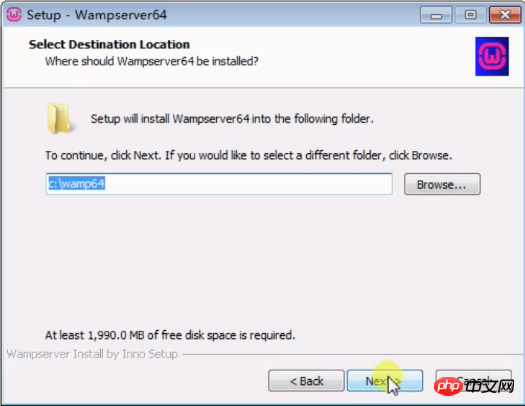
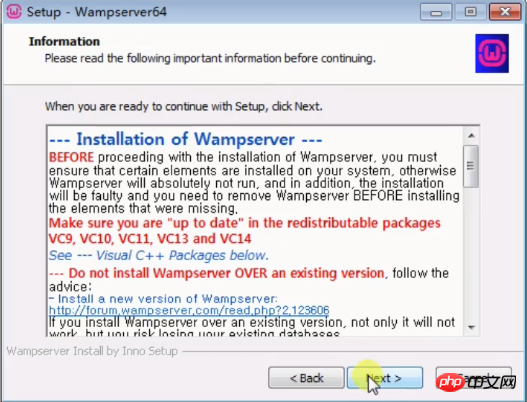
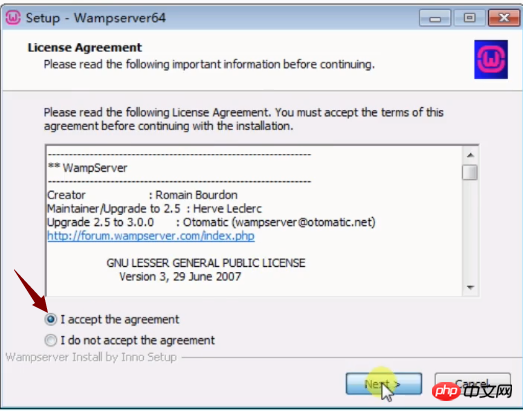
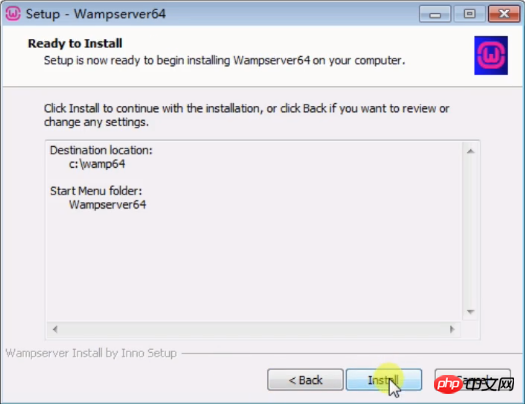
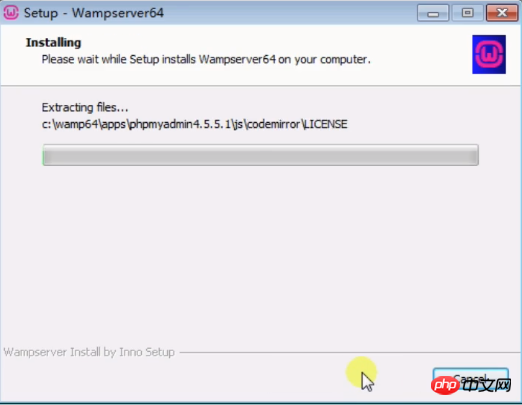
安装结束时会有个提示:
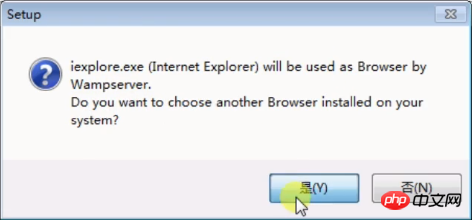
是否将IE浏览器设置为默认浏览器,是否想改变默认浏览器,建议更改为谷歌浏览器,点击是进行封盖,接下来会弹出下面提示:
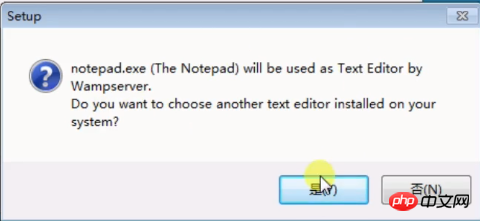
是否将记事本设为默认编辑器,是否想更改,这里建议更改,点击是,进行更改。改为notepad++为默认编辑器。接下来就算是安装完成了。
到这里,Wampserver就算安装完成了。
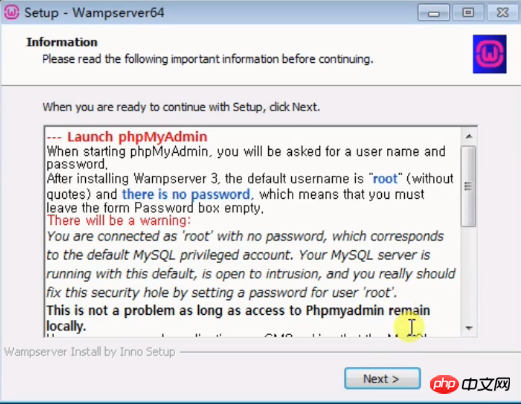
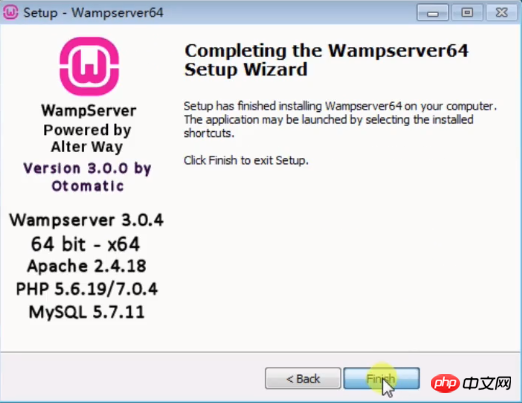
找到我们安装好的应用,打开应用,当右下角的“W”变成绿色时就算是成功打开了。
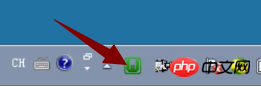
详细教程可参照PHP中文网该工具使用视频教程:Windows系统:WampServer工具的安装
【相关推荐】
3. PHP中文网推荐下载:php程序员工具箱下载
4.Mac系统下MAMP Pro开发工具的安装与配置步骤教程(图)
5. Windows环境下PHPstudy的安装步骤图文教程
以上是Windows系统下wampserver工具的安装教程步骤(图)的详细内容。更多信息请关注PHP中文网其他相关文章!
 PHP的当前状态:查看网络开发趋势Apr 13, 2025 am 12:20 AM
PHP的当前状态:查看网络开发趋势Apr 13, 2025 am 12:20 AMPHP在现代Web开发中仍然重要,尤其在内容管理和电子商务平台。1)PHP拥有丰富的生态系统和强大框架支持,如Laravel和Symfony。2)性能优化可通过OPcache和Nginx实现。3)PHP8.0引入JIT编译器,提升性能。4)云原生应用通过Docker和Kubernetes部署,提高灵活性和可扩展性。
 PHP与其他语言:比较Apr 13, 2025 am 12:19 AM
PHP与其他语言:比较Apr 13, 2025 am 12:19 AMPHP适合web开发,特别是在快速开发和处理动态内容方面表现出色,但不擅长数据科学和企业级应用。与Python相比,PHP在web开发中更具优势,但在数据科学领域不如Python;与Java相比,PHP在企业级应用中表现较差,但在web开发中更灵活;与JavaScript相比,PHP在后端开发中更简洁,但在前端开发中不如JavaScript。
 PHP与Python:核心功能Apr 13, 2025 am 12:16 AM
PHP与Python:核心功能Apr 13, 2025 am 12:16 AMPHP和Python各有优势,适合不同场景。1.PHP适用于web开发,提供内置web服务器和丰富函数库。2.Python适合数据科学和机器学习,语法简洁且有强大标准库。选择时应根据项目需求决定。
 PHP:网络开发的关键语言Apr 13, 2025 am 12:08 AM
PHP:网络开发的关键语言Apr 13, 2025 am 12:08 AMPHP是一种广泛应用于服务器端的脚本语言,特别适合web开发。1.PHP可以嵌入HTML,处理HTTP请求和响应,支持多种数据库。2.PHP用于生成动态网页内容,处理表单数据,访问数据库等,具有强大的社区支持和开源资源。3.PHP是解释型语言,执行过程包括词法分析、语法分析、编译和执行。4.PHP可以与MySQL结合用于用户注册系统等高级应用。5.调试PHP时,可使用error_reporting()和var_dump()等函数。6.优化PHP代码可通过缓存机制、优化数据库查询和使用内置函数。7
 PHP:许多网站的基础Apr 13, 2025 am 12:07 AM
PHP:许多网站的基础Apr 13, 2025 am 12:07 AMPHP成为许多网站首选技术栈的原因包括其易用性、强大社区支持和广泛应用。1)易于学习和使用,适合初学者。2)拥有庞大的开发者社区,资源丰富。3)广泛应用于WordPress、Drupal等平台。4)与Web服务器紧密集成,简化开发部署。
 超越炒作:评估当今PHP的角色Apr 12, 2025 am 12:17 AM
超越炒作:评估当今PHP的角色Apr 12, 2025 am 12:17 AMPHP在现代编程中仍然是一个强大且广泛使用的工具,尤其在web开发领域。1)PHP易用且与数据库集成无缝,是许多开发者的首选。2)它支持动态内容生成和面向对象编程,适合快速创建和维护网站。3)PHP的性能可以通过缓存和优化数据库查询来提升,其广泛的社区和丰富生态系统使其在当今技术栈中仍具重要地位。
 PHP中的弱参考是什么?什么时候有用?Apr 12, 2025 am 12:13 AM
PHP中的弱参考是什么?什么时候有用?Apr 12, 2025 am 12:13 AM在PHP中,弱引用是通过WeakReference类实现的,不会阻止垃圾回收器回收对象。弱引用适用于缓存系统和事件监听器等场景,需注意其不能保证对象存活,且垃圾回收可能延迟。
 解释PHP中的__ Invoke Magic方法。Apr 12, 2025 am 12:07 AM
解释PHP中的__ Invoke Magic方法。Apr 12, 2025 am 12:07 AM\_\_invoke方法允许对象像函数一样被调用。1.定义\_\_invoke方法使对象可被调用。2.使用$obj(...)语法时,PHP会执行\_\_invoke方法。3.适用于日志记录和计算器等场景,提高代码灵活性和可读性。


热AI工具

Undresser.AI Undress
人工智能驱动的应用程序,用于创建逼真的裸体照片

AI Clothes Remover
用于从照片中去除衣服的在线人工智能工具。

Undress AI Tool
免费脱衣服图片

Clothoff.io
AI脱衣机

AI Hentai Generator
免费生成ai无尽的。

热门文章

热工具

Dreamweaver Mac版
视觉化网页开发工具

SublimeText3 Mac版
神级代码编辑软件(SublimeText3)

SublimeText3 Linux新版
SublimeText3 Linux最新版

WebStorm Mac版
好用的JavaScript开发工具

SecLists
SecLists是最终安全测试人员的伙伴。它是一个包含各种类型列表的集合,这些列表在安全评估过程中经常使用,都在一个地方。SecLists通过方便地提供安全测试人员可能需要的所有列表,帮助提高安全测试的效率和生产力。列表类型包括用户名、密码、URL、模糊测试有效载荷、敏感数据模式、Web shell等等。测试人员只需将此存储库拉到新的测试机上,他就可以访问到所需的每种类型的列表。





